
книги / Основы работы в NX. Введение в твердотельное моделирование
.pdf
Отметим, что Скругление ребра(10), Фаска(11), Простое отверстие(12) иСимволическаярезьба(13) принадлежат Бобышке(9).
6.Включить опцию Добавить зависимые.
7.Выключить опцию Все на теле.
Далее добавим в набор бобышку и отверстие с резьбой.
8.Выбрать элемент Бобышка(9).
9.Нажать кнопку  Добавить.
Добавить.
Отметим, что все зависимые от бобышки элементы также были добавлены в список Элементы в группе (поскольку мы включили опцию Добавить зависимые). Выбранный набор подсвечивается на виде.
Удалим из этого набора два элемента.
10.Выбрать в списке Элементы в группе (или выбрать на виде) элемент Фаска(11).
11.Выбрать в списке Элемент в группе (или выбрать на виде) элемент Скругление ребра(10) (для выбора нескольких объектов используйте Ctrl + МВ1).
12.Нажать кнопку  Удалить.
Удалить.
Опция Встроить члены группы элементов позволяет кон-
тролировать, будут ли в списке Навигатора детали отображаться элементы, входящие в набор отдельно (вне набора).
13.ВыключитьопциюВстроить члены группы элементов.
14.Нажать ОК для создания сгруппированных элементов. В Навигаторе детали отобразится созданный элемент
Группа элементов (28) “hole_set”. Вы можете использовать созданный элемент также, как и любой другой элемент модели. Из существующих элементов вы создали набор элементов, но также
401
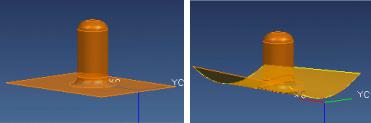
можно создать набор элементов из других уже созданных ранее наборов элементов.
Параметры набора элементов можно редактировать. При этом в набор можно добавлять только те элементы, которые были созданы до создания самого набора. Все элементы набора можно удалить, выбрав в главном меню Изменить Удалить и выбрав в Навигаторе детали набор hole_set. Также набор элементов можно: подавить/восстановить, переупорядочить в списке операций и скрыть/отобразить из всех меню редактирования элементов.
15. Закрыть файл детали feature_set.
Урок 3.20. Замена элемента
Операция Замена элемента позволяет выполнить изменения в геометрии модели без перемоделирования всех зависящих от изменяемого объекта элементов, т.е. вы выбираете заменяемое тело и тело замещения, и все элементы, зависимые от первого тела, присваиваются второму. Исходные элементы первого тела, координатные оси и плоскости таким образом заменяются новыми элементами при сохранении ассоциативности со следующими за ними операциями построения.
В данном примере рассматривается замена плоского листового тела криволинейным листовым телом.
До замены |
После замены |
402
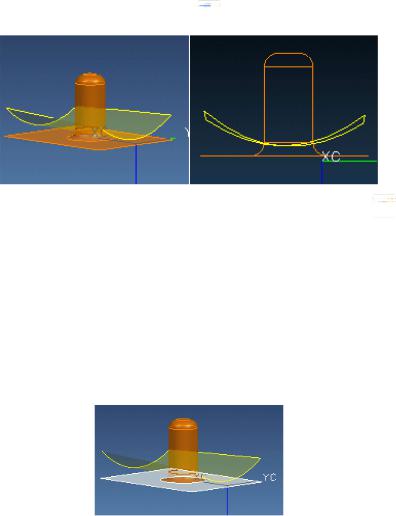
Шаги
1.Открыть в папке Parts файл детали replace.
2.Выбрать Начало и раздел  Моделирование.
Моделирование.
3.Выбрать в главном меню Изменить Элементы  Замена.
Замена.
На шаге Элементы для замены необходимо выбрать элементы модели, которые мы хотим заменить. Они могут быть набором элементов на том же теле, координатной плоскостью или координатной осью.
4.Активировать шаг Элементы для замены.
Заменим непараметризованный элемент (плоский лист).
5. В списке Зависимые элементы выбрать Тело(0).
Будет подсвечено плоское листовое тело.
6. Нажать MB2.
На шаге Заменяемый элемент можно выбрать элементы, которые следует использовать как замену элементам, выбранным на шаге Элемент для замены.
403
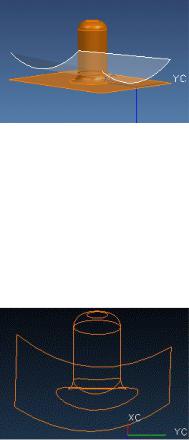
Элементы, выбранные в качестве замены, могут быть набором элементов на том же теле, если элементом для замены не являются координатные плоскости или координатные оси. Также элементы, выбранные в качестве замены, могут быть координатной плоскостью, если элемент для замены не является координатной плоскостью или координатной осью.
Укажем теперь элементы, которые заменят исходные.
7. В списке Зависимые элементы выбрать Тело(3) и на-
жать кнопку MB2.
Необходимо выбрать элемент (дочерний), который будет являться ребром скругления нового листового тела (родителя).
8.В списке выбрать (-)_Смежные ребра blend_def edge для Скругление ребра(9).
9.Выбрать криволинейное листовое тело на виде справа. Знак перед именем элемента в списке изменится на плюс (+).
10.Включить опцию Копировать элемент замены.
11.Нажать ОК.
Если ошибки отсутствуют, то модель обновится.
12. Закрыть все файлы детали.
404

Учебное издание
Пальчиковский Вадим Вадимович
ОСНОВЫ РАБОТЫ В NX. ВВЕДЕНИЕ В ТВЕРДОТЕЛЬНОЕ МОДЕЛИРОВАНИЕ
Учебное пособие
Редактор и корректор Е.И. Герман
________________________________________________________
Подписано в печать 08.04.2021. Формат 60 90/16. Усл. печ. л. 25,3. Тираж 28 экз. Заказ № 70/2021.
Издательство Пермского национального исследовательского
политехнического университета.
Адрес: 614990, г. Пермь, Комсомольский пр., 29, к. 113.
Тел. (342) 219-80-33.
405
